
Келли Сэндс Октябрь 30, 2020 08: 15 Запись аудио
Записать голос на Mac со встроенного микрофона несложно. QuickTime по умолчанию позволяет с легкостью снимать видео с нужного экрана с помощью голоса микрофона. Как записать голос с внешнего устройства на MacBook? Стоит ли устанавливать плагин диктофона для QuickTime, чтобы записывать голосовой файл? Есть ли альтернативный метод записи голоса на Mac из всех источников?
Просто узнайте больше подробностей из конкретного руководства и соответственно выберите желаемый.

Как записать голос на Mac
Часть 1: Как записать голос на Mac с QuickTime
Как уже упоминалось выше, QuickTime может записывать голос с микрофона по умолчанию на Mac. Но если вам нужно записать голосовой файл с вашего Mac с внешнего устройства, вам нужно установить расширение SoundFlower, чтобы легко записывать любой голос.
Запись звука, обработка, удаление шумов и щелчков микрофона в macOS Hackintosh
Шаг 1 Загрузите и установите расширение SoundFlower на свой MacBook, затем вы можете запустить расширение и открыть проигрыватель QuickTime. Вы можете найти диктофон по умолчанию для Mac в папке «Приложения».
Шаг 2 Перейдите в Файл меню и выберите Новая аудиозапись возможность открыть окно диктофона. Щелкните значок стрелки рядом с Запись Кнопка для выбора устройства, например, встроенного микрофона, Soundflower 2ch и других каналов.
Шаг 3 Он позволяет записывать голос в высоком или максимальном качестве. Затем отрегулируйте громкость звука и другие параметры. нажмите Запись кнопку, чтобы начать процесс записи голоса на Mac. Вы можете нажать на Stop кнопку, когда процесс записи голоса будет завершен.
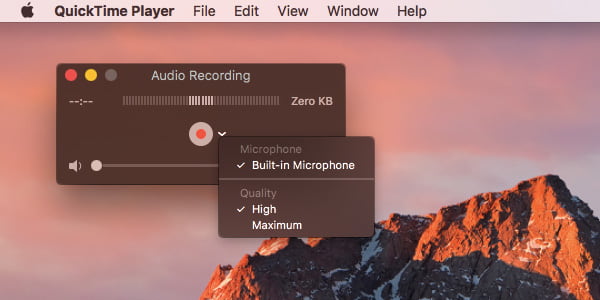
Часть 2: Как записывать голос на Mac с помощью захвата экрана Mojave
Захват экрана Mojave — еще один метод по умолчанию для захвата голоса на Mac, который поставляется с macOS Mojave или выше. Как и в QuickTime, вы можете легко записать голос микрофона по умолчанию, но вам придется установить дополнительные расширения для внешнего устройства.
Шаг 1 Нажмите Ctrl + Shift + 5 сочетание клавиш для активации средства записи экрана в macOS Mojave или более поздней версии. Затем вы воспользуетесь всплывающей панелью инструментов для записи голоса на Mac.
Шаг 2 Нажмите Опции и вы получите больше контроля. Установить Таймер чтобы начать запись голоса на Mac, через 5 или 10 секунд после нажатия Запись кнопка. Выберите микрофон из Микрофон вариант. Выберите место для сохранения записи в Сохранить опцию.
Шаг 3 Выберите область записи и нажмите Запись кнопку, чтобы начать запись голоса на Mac. Когда запись закончится, нажмите Stop кнопка. Тогда вы найдете запись голоса в локации. Вы можете преобразовать его в формат аудиофайла в QuickTime или другом аудио конвертере.
Настройка и запись звука в macOS // Подкасты, стримы, приложения
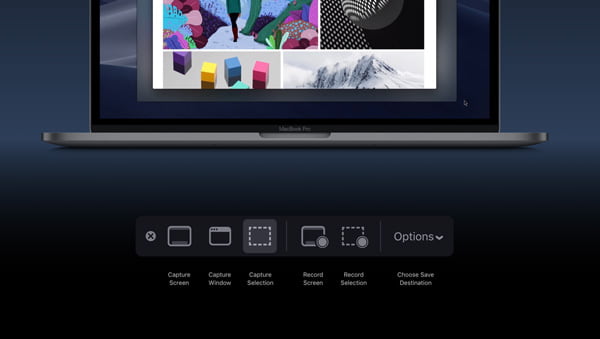
Часть 3: профессиональный метод записи голоса на Mac
Когда нужно найти профессионала диктофон чтобы записывать все действия на экране, включая системный звук и микрофон, 4Videosoft Screen Capture это универсальный диктофон для Mac. Он также позволяет с легкостью настраивать параметры видео и звука, обрезать аудиофайлы или даже управлять записью на MacBook.
- Запишите голос микрофона вместе с фоновой музыкой на MacBook.
- Настройте частоту дискретизации, аудиоканал, громкость звука и другие параметры.
- Предварительно слушайте, записывайте и управляйте записью голоса с помощью встроенного медиаплеера.
- С легкостью управляйте записью звука с помощью горячих клавиш, панели инструментов и другой громкости.
Как легко записывать голос на Mac
Шаг 1 Скачайте и установите диктофон для Mac, вы можете запустить программу на своем компьютере. Выберите меню Audio Recorder, чтобы записывать голос на Mac. Щелкните значок Настройки меню, чтобы открыть Настройки диалоговое окно для настройки горячих клавиш, формата вывода и т. д.
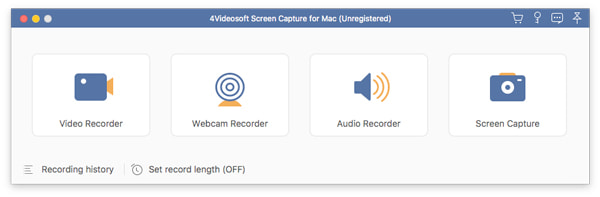
Шаг 2 Есть два варианта записи голоса на Mac: Звуковая система и Микрофон . Он позволяет записывать звук из вашей системы, а также записывать голос через микрофон. Вы также можете регулировать громкость звука, пока не будете удовлетворены.
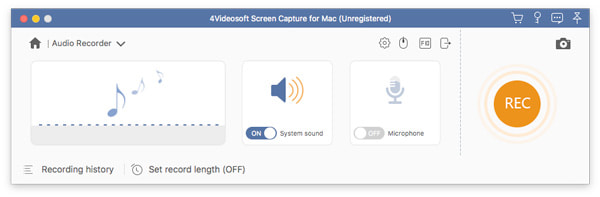
Шаг 3 Нажмите REC когда вы будете готовы записывать голос на Mac. После обратного отсчета начнется процесс записи голоса. Дождитесь завершения процесса записи голоса на Mac, нажмите кнопку Stop кнопку, чтобы войти в окно предварительного просмотра.
Шаг 4 Прослушайте запись и нажмите Save. кнопку, чтобы экспортировать его в вашу память. Если голосовая запись содержит ненужные части, обрежьте их, сбросив начальную и конечную точки, и щелкните значок Клип кнопка. Вы можете поделиться им в социальных сетях, нажав на Поделиться значку.
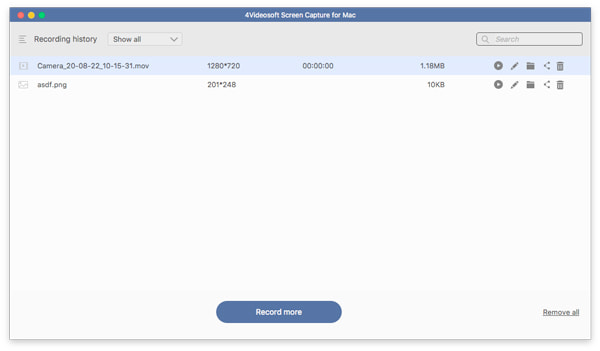
Часть 4: Часто задаваемые вопросы о записи голоса на Mac
- 1. Как записать голос на Mac с помощью диктофона Mac по умолчанию? QuickTime имеет диктофон можете записывать свой голос на MacBook без дополнительной оплаты или установки. Но вам необходимо установить стороннее расширение или использовать профессиональные диктофоны для Mac, такие как 3Videosoft Screen Capture для Mac, для захвата голоса с системного звука и внешних устройств.
- 2. Как установить SoundFlower для записи голоса на Mac? Загрузите и установите SoundFlower DMG на свой MacBook, вы можете открыть DMG для установщика и запустить установщик пакета Soundflower, дважды щелкнув его. Перейти к Системные настройки и выберите желаемый параметр SoundFlower для записи голоса на Mac.
- 3. Почему я не могу записывать голос на Mac после обновления до Mojave? Вы можете увидеть предупреждение о том, что аудиовход недоступен при попытке записи. Перейти к Системные настройки в меню Apple щелкните значок Безопасность и конфиденциальность вариант и выберите Микрофон в меню Конфиденциальность. Установите флажок рядом с приложением, чтобы разрешить ему доступ к встроенному микрофону на вашем Mac, внешнему USB-микрофону или входам внешнего аудиоинтерфейса.
Заключение
В статье рассказывается о том, как записывать голос на Mac с помощью встроенного микрофона и внешних устройств. И QuickTime, и Mojave Screen Capture имеют функцию записи голоса для записи голоса со встроенного микрофона. Но вам необходимо установить стороннее расширение SoundFlower для захвата голоса на MacBook с внешних устройств. С другой стороны, 3Videosoft Screen Capture — наиболее экономичное решение для записи всех действий на экране.
Более Чтение
Выберите ваш язык






- Английский
- Немецкий
- Французский
- 日本語
- Итальянский
- Испанский
- португальский
- мадьярский
- Pусский
- чешски
- Polski
- Ελληνικά
- Türkçe
- Suomi
- Norsk
- De Nederlandse
- Dansk
- Svenska
- 繁體 中文
- 简体 中文
Источник: www.4videosoft.com
Как записывать аудио на Mac
Ваш Mac может стать удобным записывающим устройством — от записи школьной презентации или протокола собрания в конференц-зале до быстрых заметок для себя.
Встроенный микрофон вместе с простыми предустановленными инструментами, такими как голосовые заметки и проигрыватель QuickTime, упрощают запись звука на Mac.
В этом руководстве мы расскажем, как записывать аудиоклипы и более длительные сеансы на Mac с помощью встроенных инструментов и сторонних приложений.

Программы для Windows, мобильные приложения, игры — ВСЁ БЕСПЛАТНО, в нашем закрытом телеграмм канале — Подписывайтесь:)
Как записывать аудио на Mac
Вы можете записывать звук на Mac с помощью предварительно загруженных приложений, таких как голосовые заметки, проигрыватель QuickTime или сторонних инструментов, таких как GarageBand.
Записывайте аудио на Mac с помощью QuickTime Player
Если вы смотрите видео, которые вы загрузили или синхронизировали с телефона на Mac, вы, вероятно, уже использовали предустановленное приложение QuickTime Player. Приложение поставляется со всеми необходимыми инструментами для записи звука или всего экрана и сохранения аудиофайла, поэтому его можно использовать для более длительных записей.
QuickTime также имеет возможности записи экрана и звука, поэтому вы можете использовать его для записи вызовов FaceTime и других вызовов VoIP на вашем Mac.
Для записи вы можете использовать встроенный микрофон на Mac. Однако, если вам не нравится качество встроенного микрофона или вы используете Mac со сторонним монитором, вы можете использовать внешний микрофон или iPhone в качестве микрофона.
Для основных записей вы можете использовать собственный микрофон и QuickTime Player. .
- Выберите Перейти> Приложения> QuickTime Player.
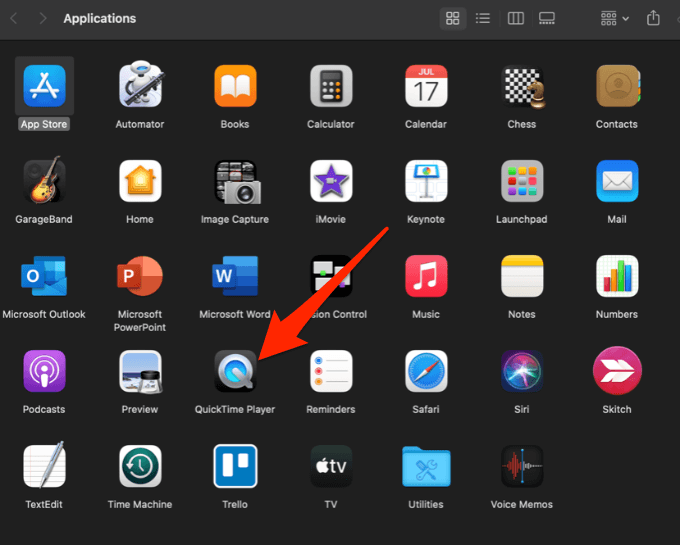
- Затем выберите «Файл»> «Новая аудиозапись».
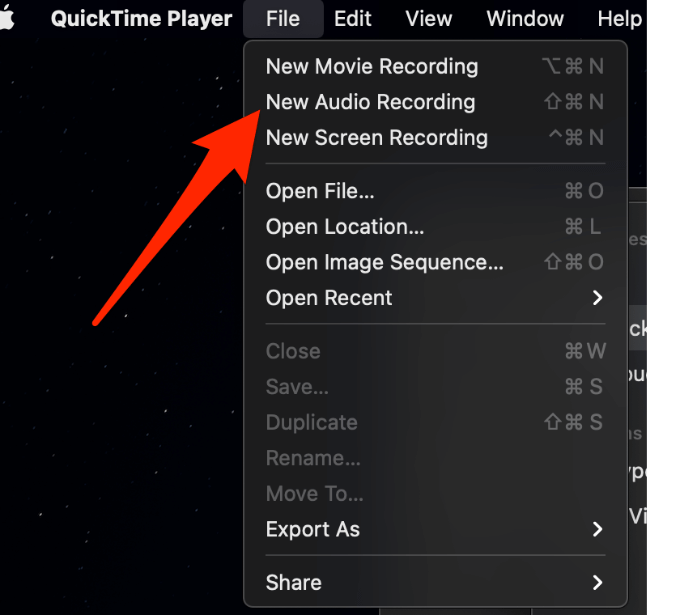
- Выберите «Параметры», выберите микрофон, если вы используете более одного, а затем выберите качество записи.
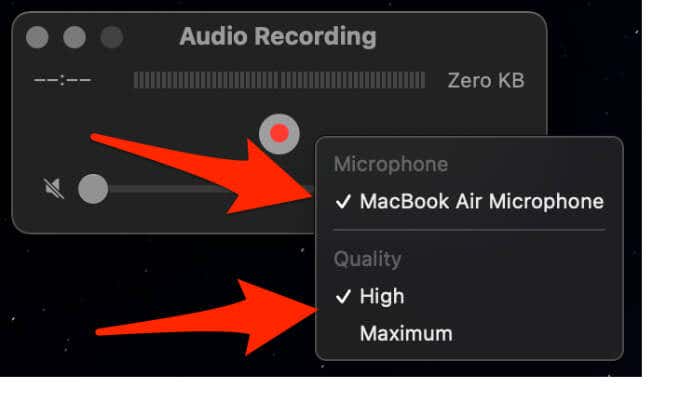
- Затем отрегулируйте громкость, чтобы вы могли слышать записываемый звук. Вы также можете сделать это с помощью панели Touch Bar на клавиатуре Mac.
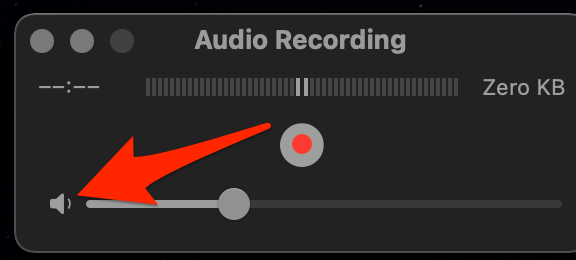
- Нажмите кнопку «Запись» (красный кружок), чтобы начать запись.
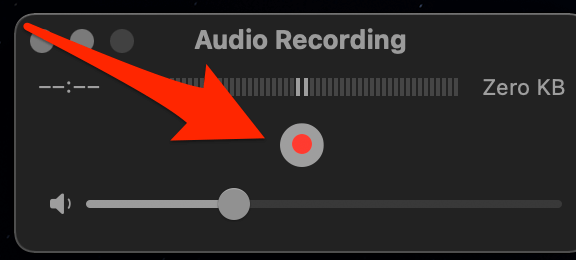
- Чтобы остановить запись, выберите серый значок «Стоп».
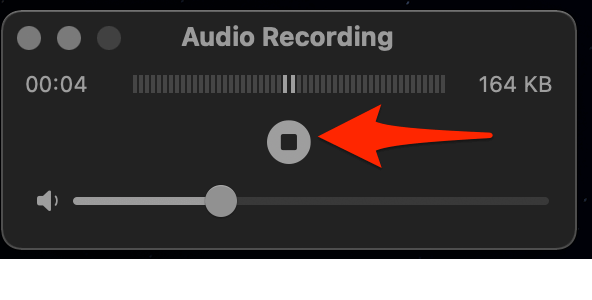
- Выберите «Файл»> «Сохранить», назовите свою запись и место, где вы хотите ее сохранить, а затем нажмите «Сохранить».
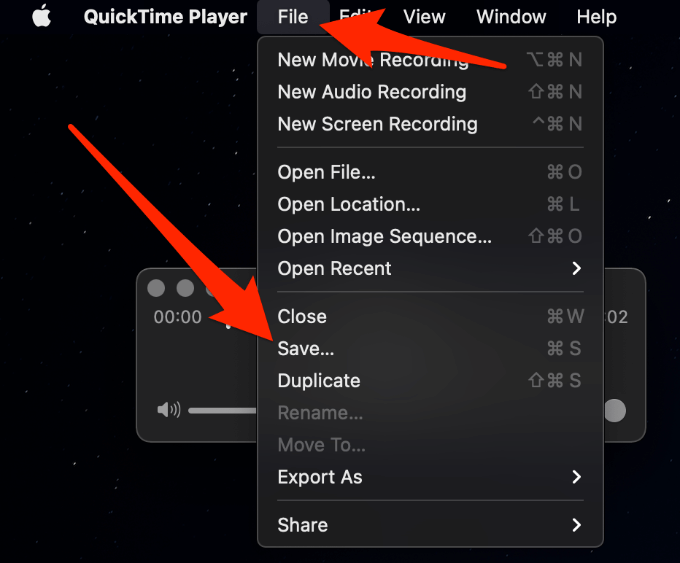
Когда у вас есть аудиозапись, вы можете разделить ее на клипы или обрезать, переупорядочить клипы или добавить к нему другие аудиоклипы. Вы также можете поделиться им по электронной почте или с помощью других программ, которые позволяют загружать аудиофайлы.
Записывайте аудио на Mac с помощью голосовых заметок
Голосовые заметки — это предустановленное приложение, которое позволяет использовать Mac в качестве записывающего устройства. Приложение использует встроенный микрофон на вашем Mac для записи, но если вы хотите высококачественную стереозапись, вы можете использовать внешний микрофон.
- Выберите Перейти> Приложения> Диктофон.
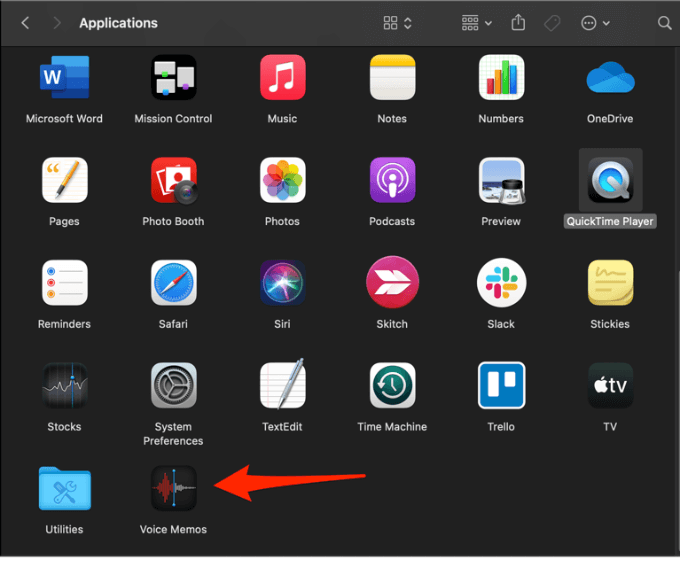
- Нажмите кнопку «Запись», чтобы начать запись звука.
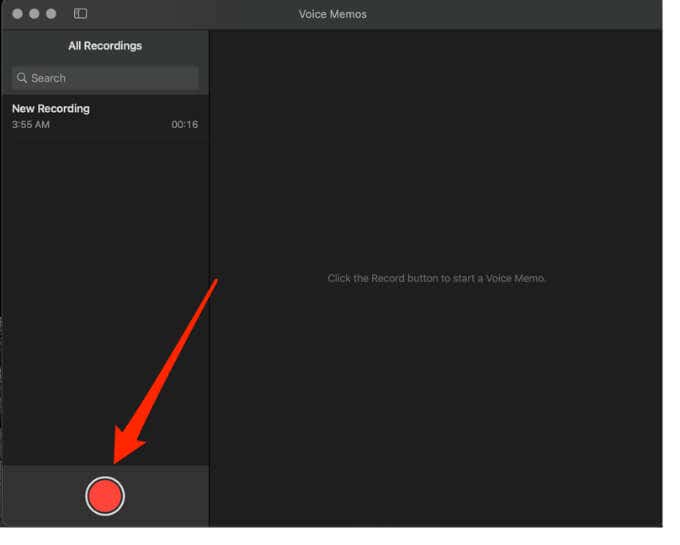
- Вы можете приостановить звук, нажав кнопку «Пауза», и нажать ту же кнопку, чтобы возобновить запись.
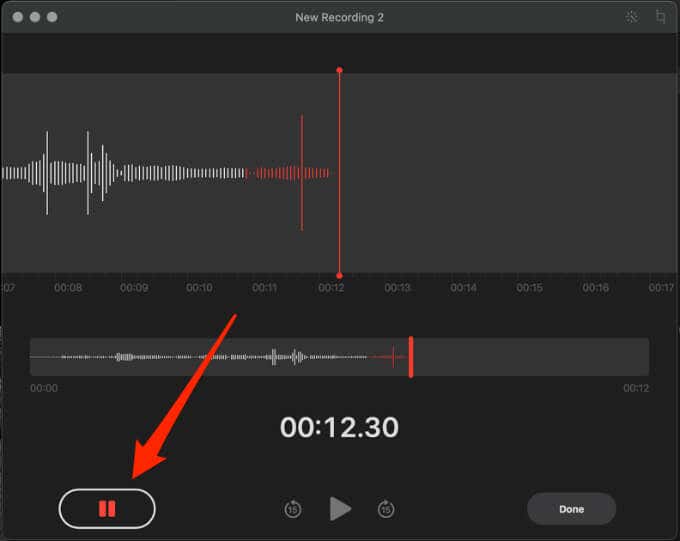
- Выберите Готово, чтобы остановить запись.
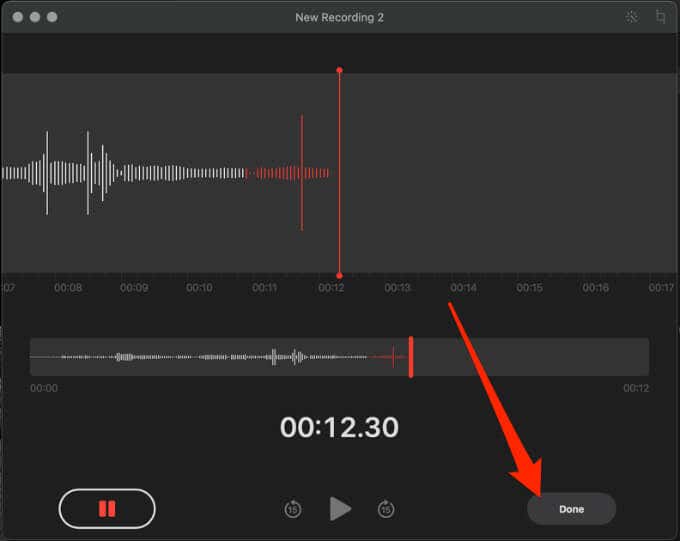
После того, как вы закончите запись звука, файл будет сохранен автоматически, и вы сможете получить к нему доступ на любом устройстве, на котором выполнен вход в iCloud с вашим Apple ID.
Как отредактировать голосовую заметку на Mac
Вы можете отредактировать голосовую заметку, обрезав запись, заменив часть записи или удалив ее часть.
Как заменить часть голосовой заметки
- Выберите заметку, которую хотите отредактировать, щелкните правой кнопкой мыши и коснитесь «Изменить запись».
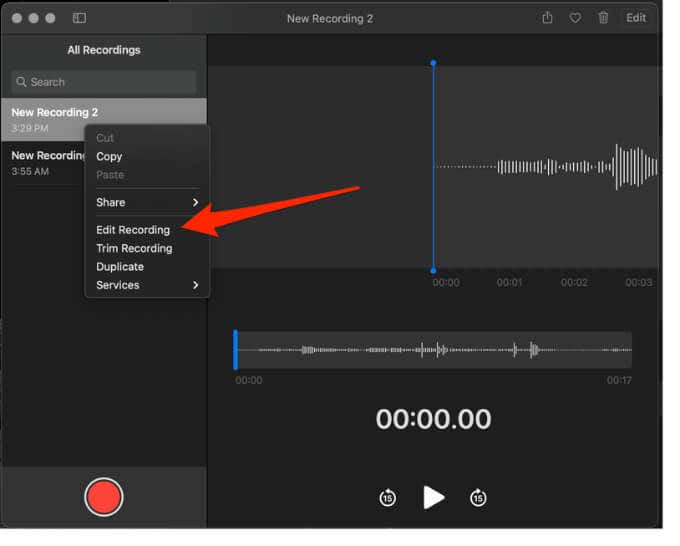
- Поместите синюю точку воспроизведения в обзор записи внизу, чтобы выбрать начальную точку.
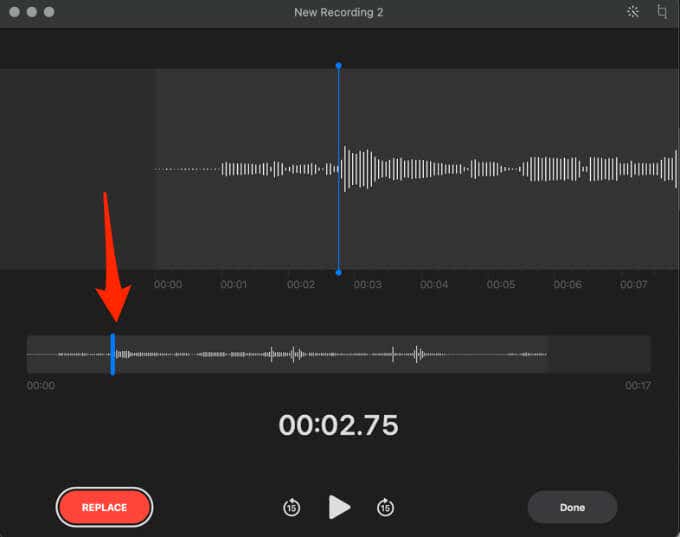
- Затем выберите «Заменить» для повторной записи поверх существующей голосовой заметки.
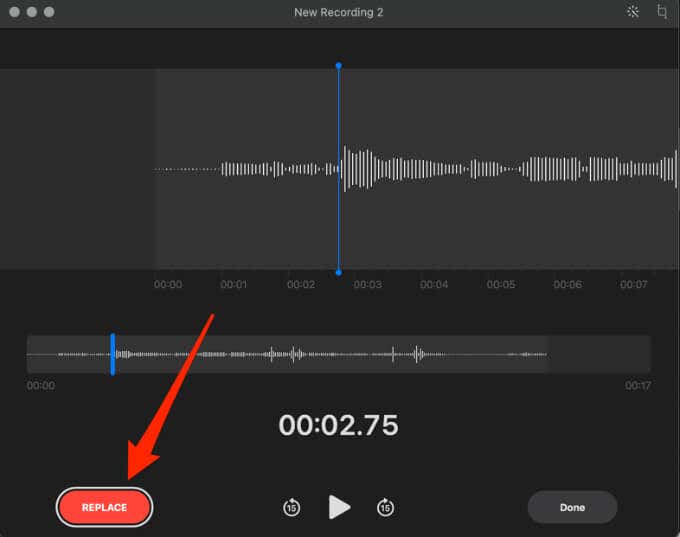
- По окончании записи выберите «Пауза», а затем выберите «Готово», чтобы сохранить запись.
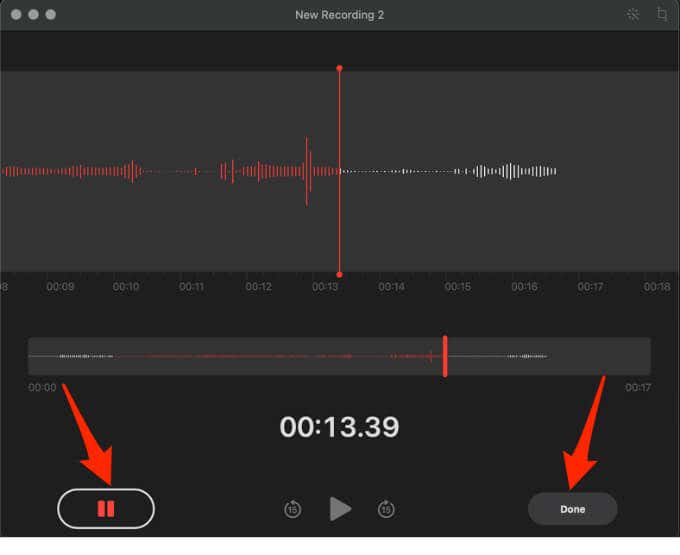
Как обрезать голосовую заметку
Вы также можете обрезать голосовую заметку от начала или до конца записи.
- Выберите заметку, а затем выберите «Изменить запись».
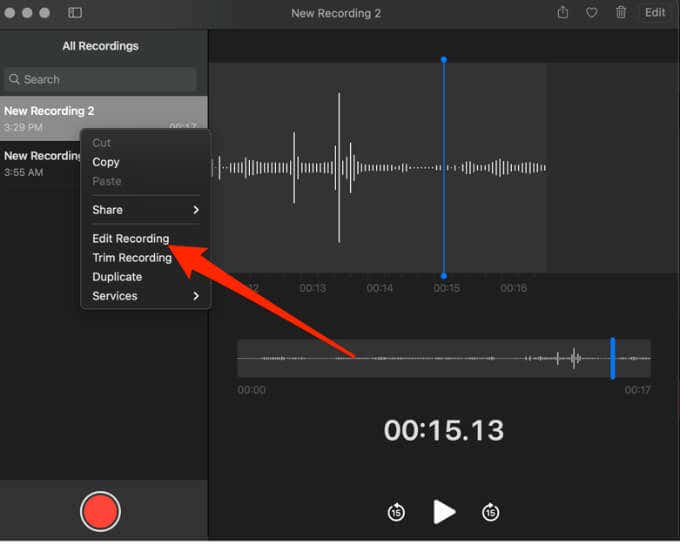
- Затем выберите значок обрезки в верхней правой части окна голосовых заметок и перетащите желтую стрелку слева, чтобы обрезать с начала. Чтобы обрезать с конца, перетащите стрелку справа к выбранной конечной точке, а затем выберите «Обрезать».
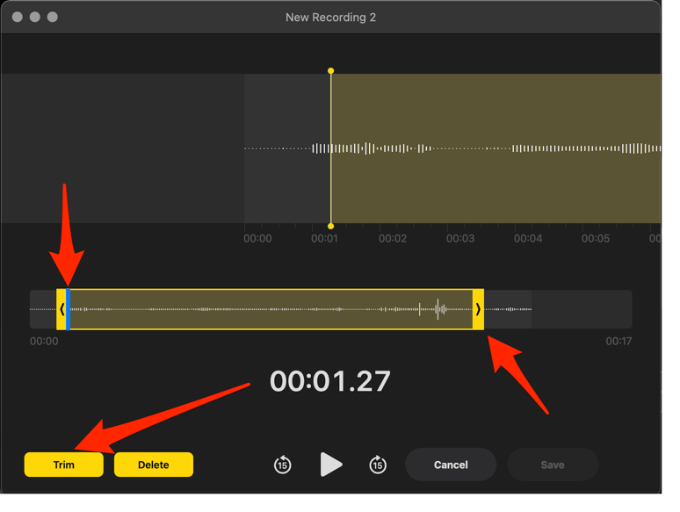
- Выберите «Сохранить» или «Готово», если вы закончили редактировать голосовую заметку.
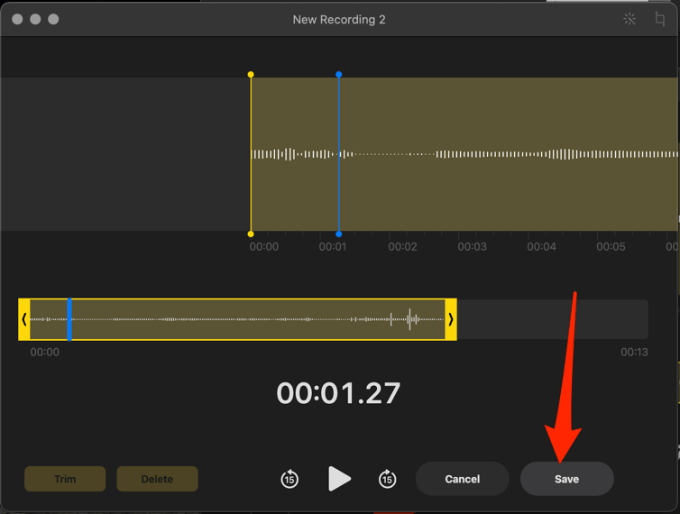
Как удалить часть голосовой заметки
Вы можете удалить часть голосовой заметки, которую не хотите отображать в записи.
- Выберите заметку, а затем выберите «Изменить запись».
- Затем выберите значок «Обрезать» и перетащите стрелки влево и вправо, чтобы окружить ту часть записи, которую вы хотите удалить.
- Выберите Удалить, а затем выберите Сохранить. Когда вы закончите редактирование записи, выберите Готово.
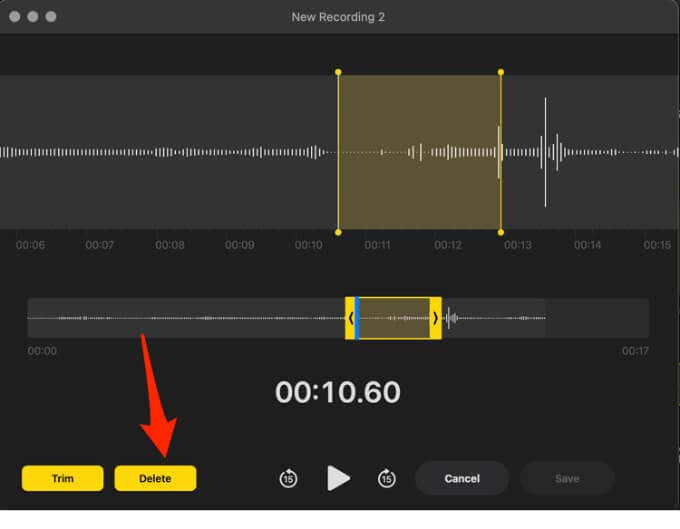
Примечание. Если вы хотите поделиться своей голосовой заметкой, выберите заметку, щелкните значок «Поделиться», а затем выберите способ отправки записи.
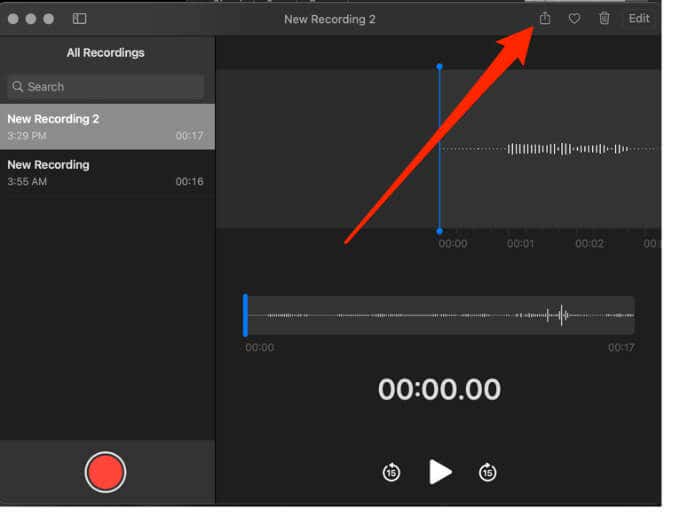
Как улучшить или продублировать голосовую заметку
Если в вашей аудиозаписи есть фоновый шум или реверберация, вы можете улучшить его с помощью инструмента «Улучшение» в голосовых заметках.
- Щелкните запись правой кнопкой мыши и выберите «Изменить запись».
- Затем нажмите кнопку «Улучшить».
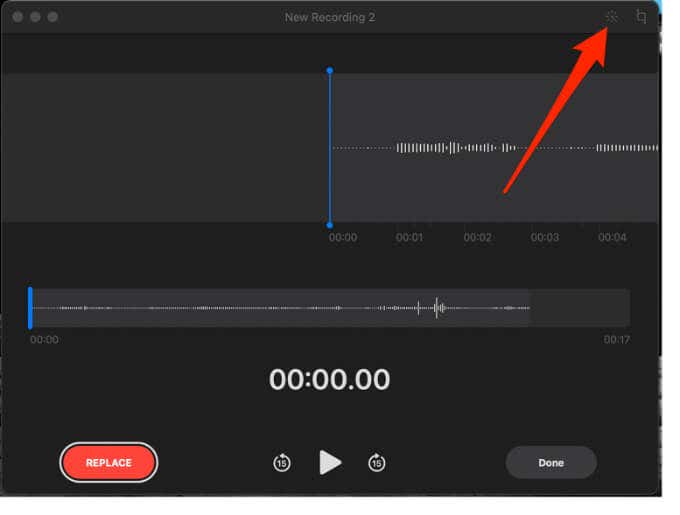
- Выберите «Воспроизвести», чтобы прослушать улучшенный звук, а затем выберите «Готово».
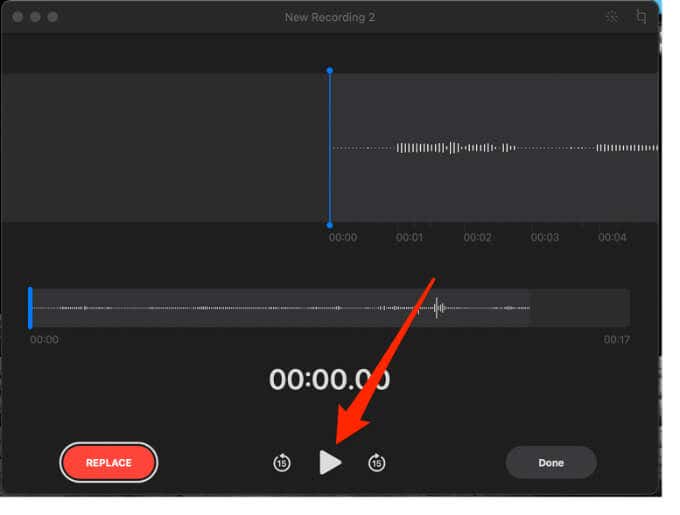
- Чтобы продублировать аудиозапись, щелкните запись правой кнопкой мыши в «Диктофон» и выберите «Дублировать».
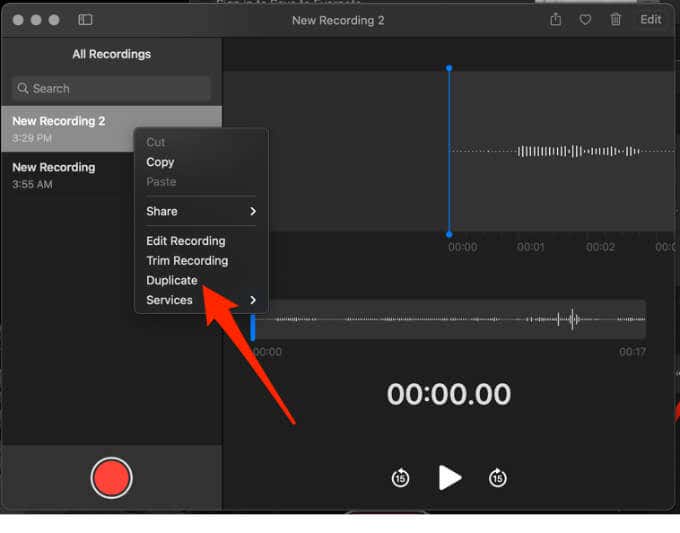
Как записать звук на Mac с помощью стороннего приложения
Есть несколько сторонних приложений, которые вы можете использовать для записи звука на Mac, например Гаражная группа, Простой диктофон диктофон, WavePad или же Мужество. Сторонние приложения предлагают множество опций, которые помогут вам редактировать, микшировать и работать со звуком или звуком на вашем Mac.
Записывайте аудио на Mac с помощью GarageBand
GarageBand предустановлен на всех компьютерах Mac, но если вы его не видите, вы можете бесплатно найти его в App Store. Приложение для записи музыки предлагает более продвинутые инструменты, чем то, что вы найдете в QuickTime Player или Voice Memos.
- Чтобы записать звук на Mac с помощью GarageBand, выберите «Перейти»> «Приложения»> «GarageBand», а затем выберите «Выбрать», чтобы открыть новый проект.
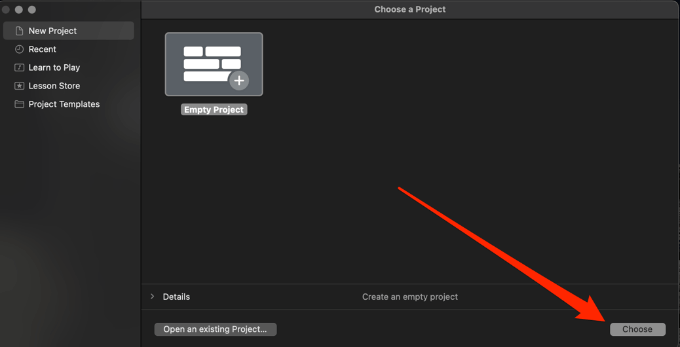
- В окне «Выбор типа дорожки» выберите «Аудио»> «Запись с микрофона».
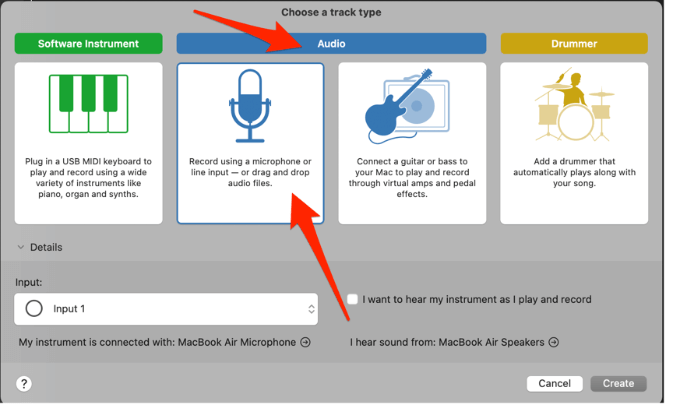
- Затем выберите «Создать».
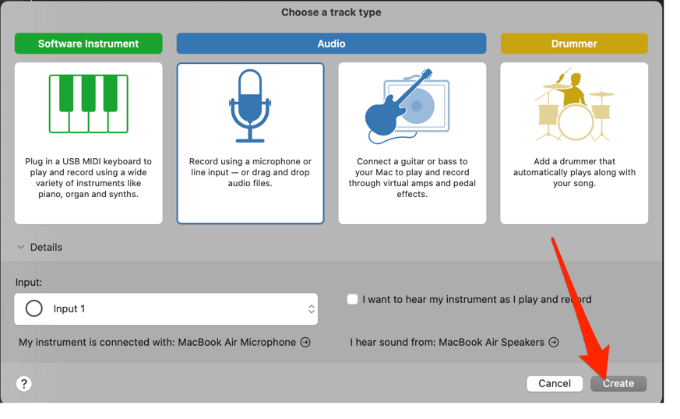
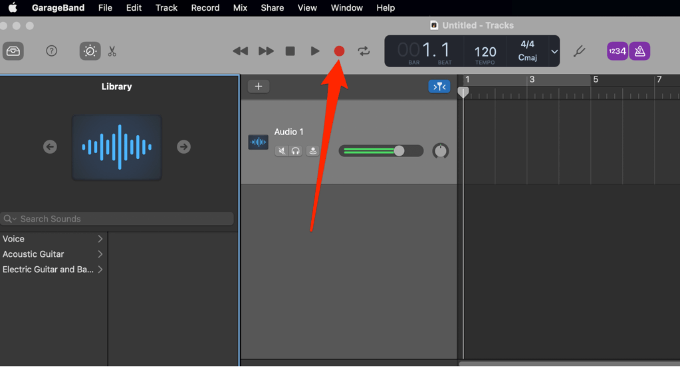
- Выберите «Остановить», чтобы остановить запись, а затем выберите «Файл»> «Сохранить», чтобы сохранить аудиозапись или поделиться ею напрямую, нажав кнопку «Поделиться».
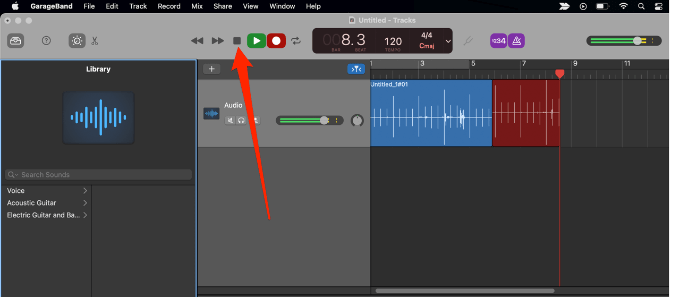
Ознакомьтесь с нашим подробным руководством о том, как использовать Apple GarageBand для создания основных песен и записей.
Как записывать экран и звук одновременно на Mac
Если хотите записывайте свой экран вместе со звуком на вашем Mac вы можете сделать это быстро и легко, используя Сочетание клавиш.
- Одновременно нажмите клавиши Shift + Command + 5.
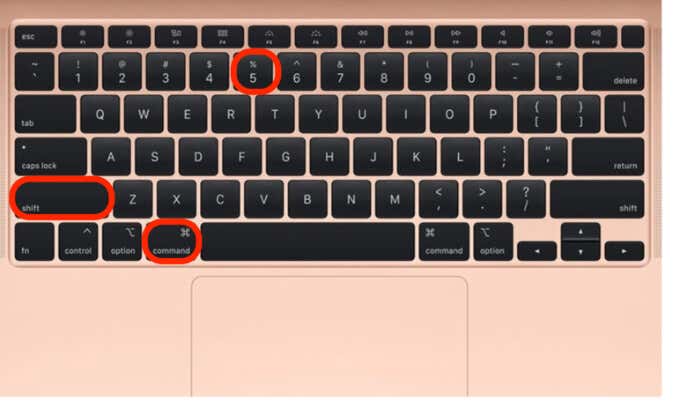
- Вы увидите экранные элементы управления, появляющиеся вокруг вашего текущего экрана, и вы можете выбрать, следует ли записывать весь экран, выбранную часть или неподвижное изображение вашего экрана.
Чтобы записать весь экран, выберите значок «Записать весь экран», а затем выберите «Запись».
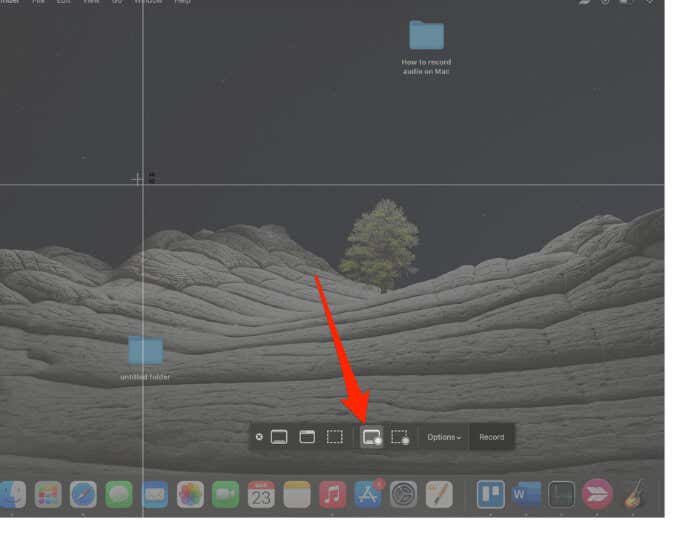
- Выберите Стоп в строке меню или нажмите Command + Control + Esc, чтобы остановить запись.
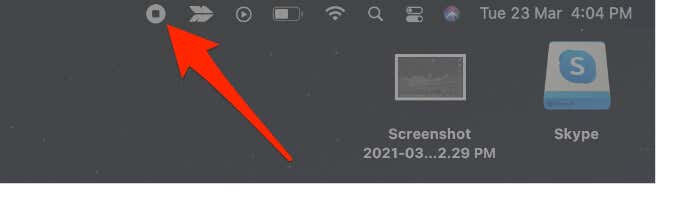
- Чтобы записать выбранную часть экрана, нажмите кнопку «Записать выбранную часть», а затем перетащите, чтобы выбрать область экрана, которую вы хотите записать. Выберите «Запись» в экранных элементах управления, чтобы начать запись, а затем выберите «Остановить», когда закончите запись.
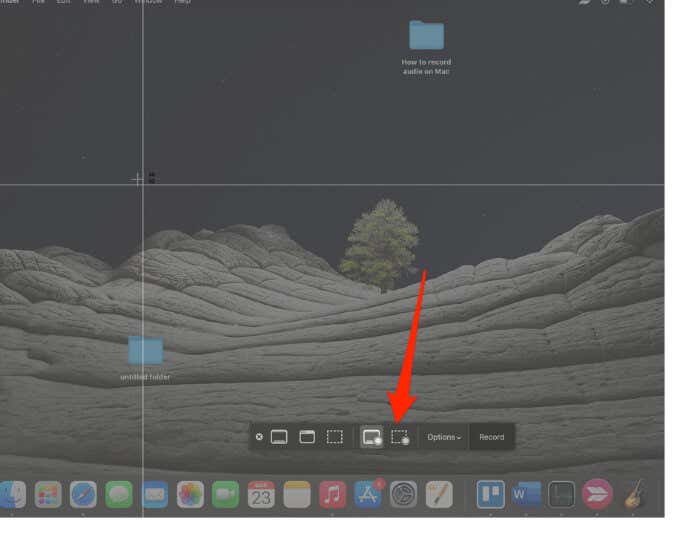
Легко создавайте аудиозаписи на Mac
С правильными инструментами записать простой звук на Mac не так уж сложно. Дополнительные инструменты и советы по созданию и записи звука на Mac см. В наших руководствах по лучшие инструменты для создания собственных видеоуроков. У нас также есть другие гиды, которые помогут вам записать встречу Zoom, записывать звонки по скайпу, и как просмотреть запись на iPhone.
Оставьте комментарий ниже и сообщите нам, удалось ли вам записать звук на своем Mac ниже.
Программы для Windows, мобильные приложения, игры — ВСЁ БЕСПЛАТНО, в нашем закрытом телеграмм канале — Подписывайтесь:)
Источник: wapk.ru
Как записать внутреннее аудио Mac
Одной из самых сложных функций для выполнения в macOS является запись локального звука самого компьютера, то есть запись звука, исходящего из Мак. К счастью для всех пользователей, есть несколько способов сделать это без особых усилий. сложности, и в этом посте мы подробно расскажем о них.
Ограничения, чтобы сделать это изначально

У компании из Купертино есть множество приложений, позволяющих записывать звук с вашего Mac, будь то iMac, MacBook или любой из компьютеров компании. Такие приложения, как QuickTime Player, Voice Memos или GarageBand, являются идеальными и фантастическими инструментами для записи звука на Mac.
Однако ни один из них, предусмотренный iOS, позволяют делать это нативно, то есть с этими приложениями вы не сможете записать локальный звук вашего устройства, так как вам придется прибегнуть к другим альтернативам, предоставленным другими разработчиками. Это движение Apple очень поразительно, особенно если мы посмотрим на другие устройства, такие как iPhone или IPad , где компания из Купертино позволяет записывать экран устройства во время записи издаваемого им звука. .
Необходимые требования
Раз мы уже рассказали вам об ограничении, а точнее о невозможности записи локального звука вашего Mac без необходимости прибегать к сторонней альтернативе, мы хотим рассказать вам, что вам действительно нужно, чтобы иметь возможность записывать звук вашего компьютера Apple, так как есть разные варианты, некоторые проще, чем другие.
С одной стороны, если вы хотите использовать одно из этих родных приложений которые вы уже установили на свой Mac, например QuickTime Player, вам нужно будет установить аудио захват устройство на вашем Mac. Что этот тип программы позволяет вам делать, так это захватывать звук с рабочего стола, который является просто локальным звуком, о котором мы говорим, и работать с ним.
Если, с другой стороны, вы предпочитаете несколько более простое решение использования, всегда можно прибегнуть к одному из сторонние приложения которые позволяют вам записывать звук рабочего стола вашего компьютера. В этом случае вам нужно будет только установить эти приложения, а затем предоставить им доступ к разрешениям, которые они попросят вас, чтобы иметь возможность записывать ваш экран и, конечно же, также локальное аудио.
Шаги для записи звука с помощью QuickTime Player
Как мы уже упоминали, хотя изначально у вас нет возможности использовать QuickTime Player для записи локального звука вашего компьютера Apple, вы можете использовать для этого устройство аудиозахвата. Аудио захват это программа, которая позволит вам записывать звук с рабочего стола вашего компьютера и используйте его для всего, что вы хотите. Это тип приложения, который очень распространен в мире потокового вещания, чтобы позволить зрителям слушать то же самое, что и человек, ведущий прямую трансляцию, слушает через свой компьютер. Когда у вас есть аудио-граббер на вашем компьютере, все, что вам нужно сделать, это иметь QuickTime Player, в записи экрана получить звук непосредственно из аудио-граббера. Вот шаги, которые вы должны выполнить.
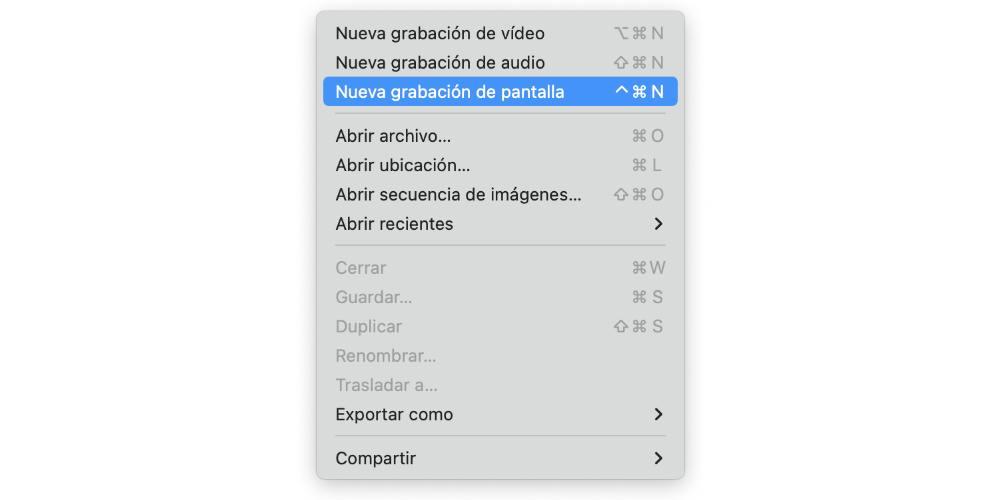
- Откройте QuickTime Player .
- Нажмите » Файл ».
- Нажмите на » Новая экранная запись ».
- Выбрать » Опции ».
- В разделе «Параметры» перейдите туда, где написано « Микрофон ».
- Выберите аудио граббер .
- Нажмите на запись.
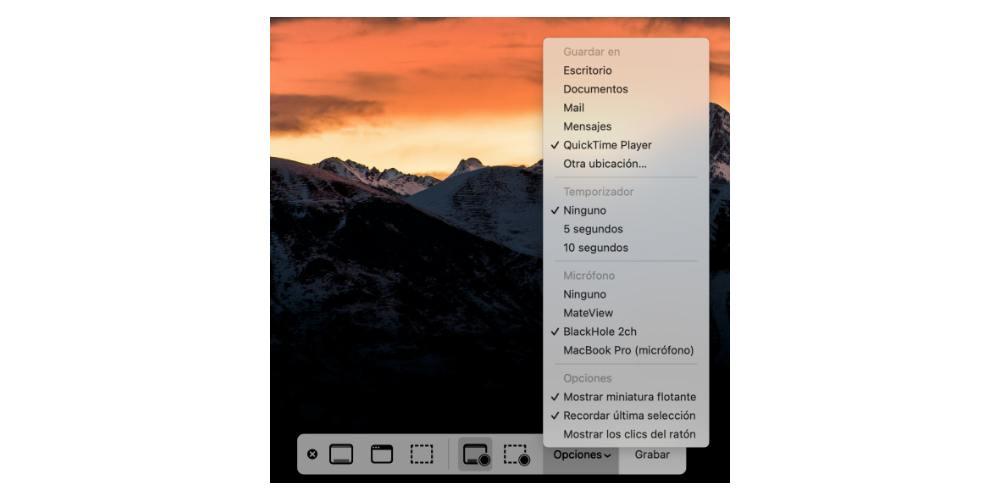
Таким очень простым способом вы можете получить встроенное приложение, такое как QuickTime Player, чтобы иметь возможность записывать экран вашего компьютера, а также захватывать весь звук, который воспроизводится через него. Это очень интересная функция, особенно для некоторых профессионалов, которым необходимо рассчитывать на локальный звук Mac для выполнения определенных задач.
Приложения
Способ использования устройства захвата звука очень хорош и, прежде всего, дает вам большую свободу, когда дело доходит до работы с локальным звуком вашего Mac, поскольку вы можете использовать его не только через QuickTime Player, но и с другими много приложений. Однако, если вам нужно что-то простое и быстрое, лучше всего использовать приложение, которое напрямую записывает экран вашего Mac, одновременно записывая звук рабочего стола.
Чистый выстрел X
CleanShot X — это платное приложение, которое все, что связано со скриншотами, окнами и записью на новый уровень , так как он имеет огромное количество функций, которые будут полезны для вас, чтобы вы могли наилучшим образом выполнять все скриншоты и записи экрана, которые вы хотите.
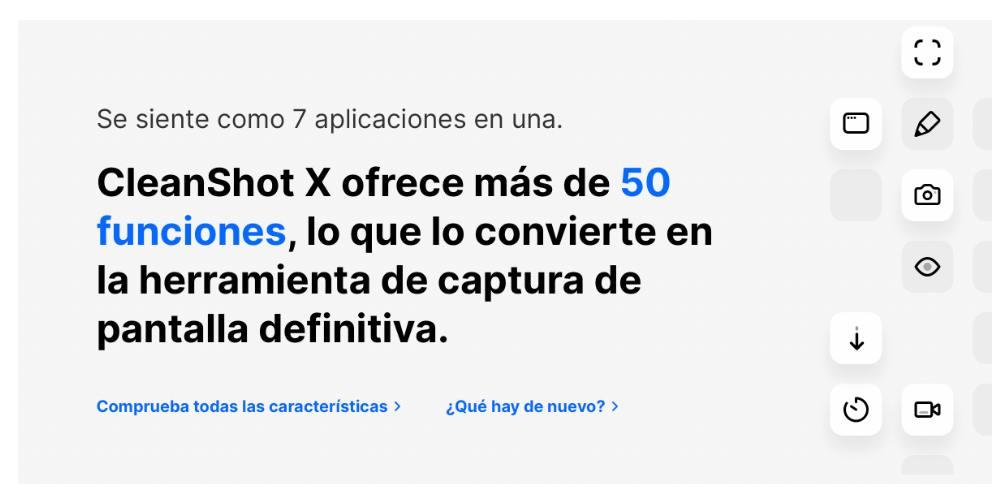
За ним стоит больше, чем 50 различные функции, помимо возможности настраивать различные сочетания клавиш для максимально быстрого выполнения нужных задач, он также позволяет редактировать все, что вы снимаете с помощью приложения. Однако одной из важнейших функций является именно та, которая позволяет записывать экран вашего компьютера, а также записать свой локальный звук . Вот шаги, которые вы должны выполнить, чтобы сделать это без проблем.
- Откройте Чистый выстрел X.
- Выбрать » Экран записи ».
- Выберите желаемый конфигурации.
- Чтобы включить запись звука на рабочем столе, щелкните значок Finder рядом с символом громкости который появляется справа от значка микрофона.
- Когда все будет готово, нажмите « Запись видео ».
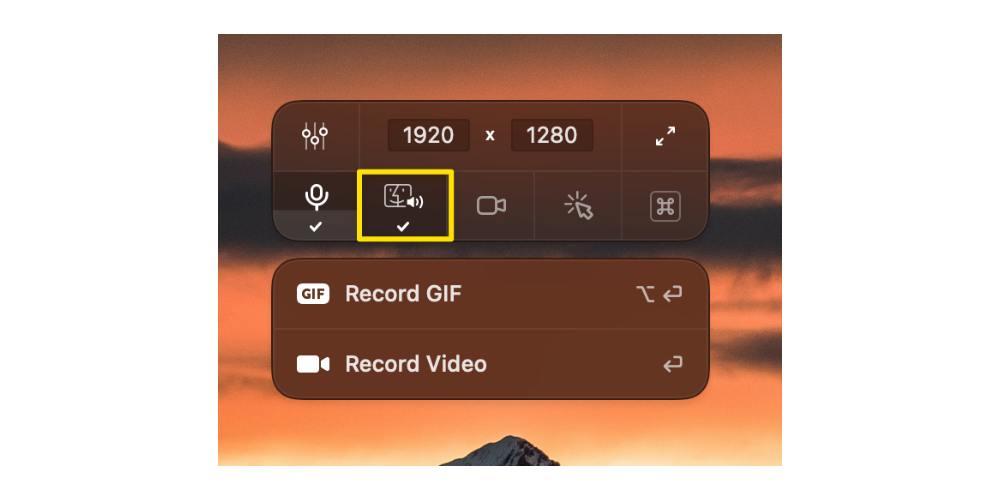
Кроме того, когда вы закончите запись, у вас будут все параметры, которые вы хотите иметь возможность настроить и настроить звук вашего запись экрана, также в зависимости от настроек, которые вы сделали ранее, поскольку, как вы видели, это приложение позволяет вам одновременно записывать звук рабочего стола, а также звук с любого микрофона, подключенного к вашему компьютеру, или даже звук воспринимается собственным микрофоном компьютера Apple.
DemoCreator
Еще одним приложением, которое позволит вам записывать локальное аудио вашего Mac, является DemoCreator, разработанное популярной компанией Wondershare , эксперт в разработке программного обеспечения для macOS, так как у него есть много других приложений, которые можно использовать с любого компьютера компании из Купертино.
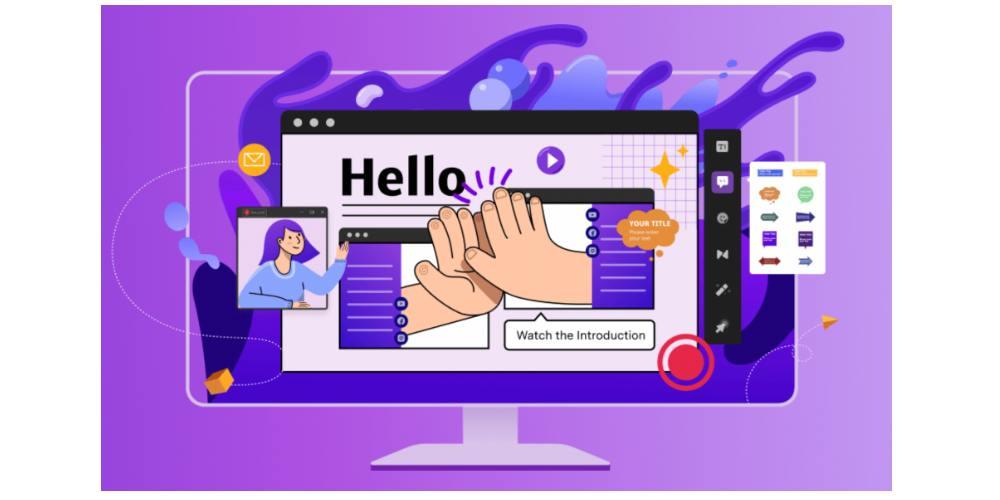
- Откройте DemoCreator на вашем Mac.
- Нажмите » Новая запись ».
- Выберите вариант, который говорит ” Запись системного звука ».
- Нажмите красная кнопка .
- к конец запись, снова нажмите кнопку, появившуюся в верхней панели экрана, или выполните команду Shift + Cmd + 2 .
Источник: itigic.com